(IT 系統管理員管理 Teams 會議、網路研討會和大會的匿名參與者存取權)
適用於: ✔️會議✔️網路研討會✔️大會堂
在您組織託管的會議、網路研討會和大會堂中的匿名參與者,就是那些無法驗證的參與者。 這可能包括:
- 人員 未使用公司或學校帳戶登入Teams的人員
- 來自非信任組織的 人員 (在外部存取) 和您信任但不信任貴組織的組織中設定。
匿名會議加入是由組織層級設定和用戶層級原則所控制。 這些也會影響網路研討會和大會堂。 若要讓匿名會議加入運作:
- 匿名使用者可以加入會議 Teams 會議設定 (必須開啟組織層級) 。
- 會議召集人必須獲指派 Teams 會議原則, 匿名使用者可以在此加入會議控件 時開啟。
注意事項
這些設定也會影響網路研討會和大會堂。
匿名會議加入預設會針對組織和 全域 (組織預設) 會議原則開啟。 我們建議保持開啟組織層級設定,並使用會議原則針對 (會議召集人) 的不同用戶開啟或關閉匿名會議加入。
請注意,如果已啟用匿名會議加入,大廳原則會影響匿名參與者加入會議的程度。 如需詳細數據,請參閱 控制誰可以略過 Microsoft Teams 中的會議大廳。
如需與外部參與者主持會議的詳細數據,請參閱 規劃在 Microsoft Teams 中與外部參與者的會議。
與信任的組織開會
當您為外部會議和聊天設定信任的組織時,如果兩個組織都未正確設定外部存取設定,這些組織的會議出席者可能會被視為匿名。 這兩個組織都必須允許彼此的網域,而貴組織的會議召集人及其他組織的參與者必須獲派允許外部存取的用戶原則。 如需詳細數據,請參閱 受信任的組織,以進行外部會議和聊天。
管理組織的匿名會議加入
組織中的任何人都必須開啟組織層級匿名會議加入設定,才能建立允許匿名參與者的會議。
重要
匿名 使用者可以加入整個組織的會議 設定,日後將會被移除。 建議您將此設定保持為開 啟 ,並使用 匿名使用者可以加入會議 用戶層級會議原則控制,以允許或防止匿名會議加入。
為組織設定匿名會議加入
移至 Teams 系統管理中心。
在左側導覽中,移至 [會議]> [會議設定]。
在 [ 參與者] 底下,將 [匿名參與者可以加入會議 ] 設定為 [ 開 (建議) ] 或 [ 關閉]。

選取 [儲存]。
管理哪些會議召集人可以允許匿名會議加入
您可以控制哪些使用者或群組可以主持包含匿名參與者的會議。 若要這麼做,請將已開啟匿名會議加入的會議原則指派給需要與匿名參與者主持會議的每個會議召集人。
為特定會議召集人設定匿名會議加入
移至 Teams 系統管理中心。
在左側導覽中,移至 [會議>會議原則]。
選取您要修改的原則。
將 匿名使用者可以加入會議設為 [ 開啟]。
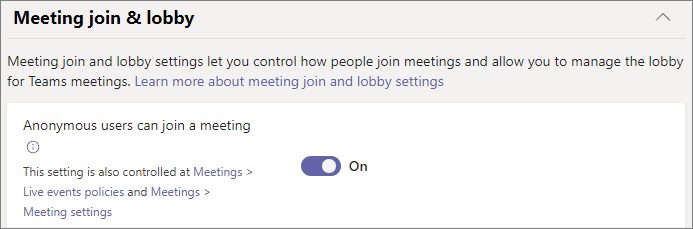
選取 [儲存]。
對會議原則所做的變更可能需要 24 小時才會生效。
使用 PowerShell 設定匿名會議加入
您可以使用下列方法來控制匿名參與者是否可以加入會議:
-DisableAnonymousJoin設定組織層級設定的 Set-CsTeamsMeetingConfiguration 中的參數。 (我們建議將此設定保留為 False,並使用 Set-CsTeamsMeetingPolicy -AllowAnonymousUsersToJoinMeeting 在使用者或群組層級控制匿名會議加入。)-AllowAnonymousUsersToJoinMeetingSet-CsTeamsMeetingPolicy 中用來設定用戶層級會議原則的參數
若要允許匿名參與者加入會議,您必須設定這兩者,以設定下列值以允許匿名會議加入:
Set-CsTeamsMeetingConfiguration -DisableAnonymousJoin設定為 [$falseSet-CsTeamsMeetingPolicy -AllowAnonymousUsersToJoinMeeting設定為 $true 的相關會議召集人
針對特定客戶端類型封鎖匿名會議加入
允許匿名參與者加入會議時,他們可以使用Teams用戶端或使用 Azure 通訊服務建置的自定義客戶端。
系統管理員可以使用 -BlockedAnonymousJoinClientTypesSet-CsTeamsMeetingPolicy 中的參數來封鎖這些客戶端類型。
匿名參與者的會議體驗
匿名參與者的功能與其他會議參與者不同。 例如,匿名參與者:
- 會議前後沒有會議聊天的存取權
- 無法存取 個人檔案卡片
- 無法存取共同作業會議記錄。
匿名參與者如何與會議中的應用程式互動
根據預設,允許匿名參與者在會議中與應用程式互動的設定已啟用。
設定匿名會議參與者的應用程式存取權
移至 Teams 系統管理中心。
在左側導覽中,移至 [會議]> [會議設定]。
在 [參與者] 底下,將 [匿名參與者可在會議中與應用程式互動] 設為 [開啟] 或 [關閉]。
您也可以使用 PowerShell 來控制此設定 Set-CsTeamsMeetingConfiguration -DisableAppInteractionForAnonymousUsers。
匿名參與者繼承 全全組織 (預設) Teams 應用程式許可權原則。 匿名參與者可以在Teams會議中與應用程式互動,只要該原則中已啟用應用程式,匿名參與者就可以在會議中與應用程式互動。
請注意,匿名參與者只能與會議中已提供的應用程式互動,而且無法新增或管理這些應用程式。
相關文章
使用 Microsoft Teams 系統管理中心來設定全組織原則。
意見反應
即將登場:在 2024 年,我們將逐步淘汰 GitHub 問題作為內容的意見反應機制,並將它取代為新的意見反應系統。 如需詳細資訊,請參閱:https://aka.ms/ContentUserFeedback。
提交並檢視相關的意見反應